Hur man får en gratis operatör i Rainbow Six Siege: effektiva strategier
Hur tjänar man gratis operatör i rainbow six siege? I Rainbow Six Siege, det taktiska skjutspelet från Ubisoft, kan valet av operatör spela en …
Läs artikel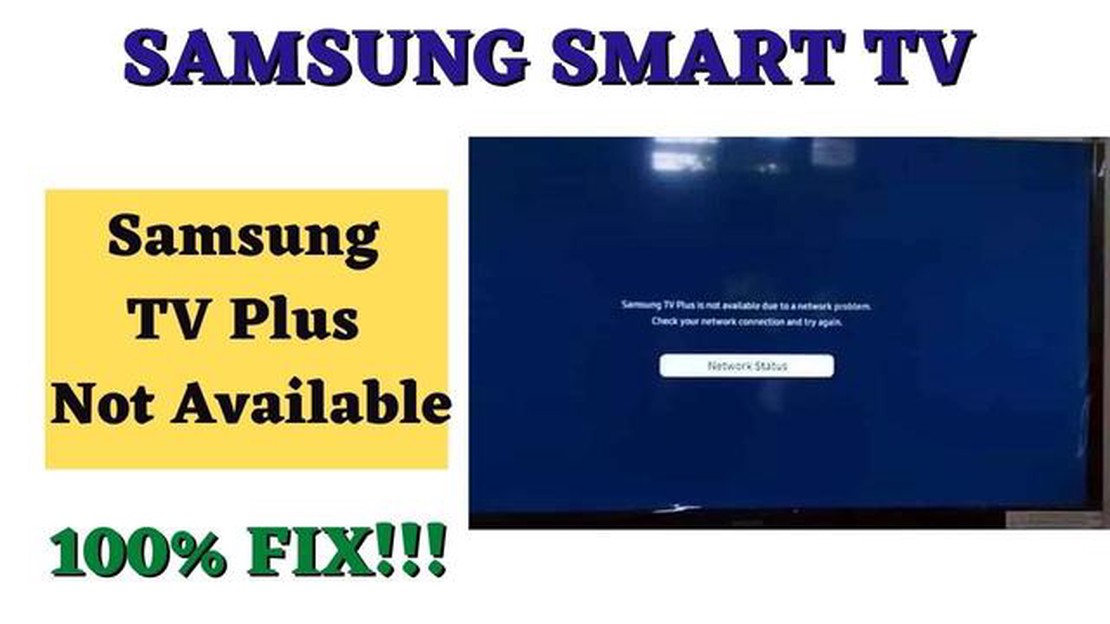
Om du står inför problem med att Samsung TV Plus inte fungerar är du inte ensam. Många användare har rapporterat problem med att streamingtjänsten inte fungerar korrekt. I den här artikeln kommer vi att utforska några felsökningssteg som du kan vidta för att lösa problemet och få din Samsung TV Plus igång igen.
Kontrollera din internetanslutning: Det första steget i felsökning av problem med streamingtjänster är att se till att din internetanslutning är stabil och stark. Kontrollera om andra enheter i hemmet kan ansluta till internet utan problem. Om du använder Wi-Fi kan du försöka flytta närmare routern eller ansluta via en Ethernet-kabel för att få en mer tillförlitlig anslutning.
Uppdatera Samsung TV Plus-appen: Föråldrade appar kan ofta orsaka kompatibilitetsproblem och hindra dem från att fungera korrekt. Kontrollera om det finns några uppdateringar tillgängliga för Samsung TV Plus-appen och installera dem vid behov. Du kan göra detta genom att öppna appbutiken på din Samsung TV, söka efter appen och välja uppdateringsalternativet.
Rensa cache och data: Ibland kan ackumulerad cache och data störa funktionen hos Samsung TV Plus-appen. Att rensa cache och data kan hjälpa till att lösa problemet. Gå till inställningarna på din Samsung TV, leta reda på appavsnittet och hitta Samsung TV Plus-appen. Därifrån kan du rensa cache och data. Tänk på att rensning av data kommer att återställa alla preferenser eller inställningar som du har anpassat i appen.
** Kontakta Samsung support:** Om ingen av ovanstående lösningar fungerar rekommenderas det att nå ut till Samsung support för ytterligare hjälp. De har dedikerade supportkanaler för att hjälpa till att lösa problem med sina produkter och tjänster. Ge dem information om problemet du upplever, eventuella felmeddelanden du får och de felsökningssteg du redan har vidtagit. De bör kunna ge dig mer specifik vägledning för att lösa problemet med att Samsung TV Plus inte fungerar.
Genom att följa dessa felsökningssteg bör du kunna lösa problemet med att Samsung TV Plus inte fungerar och njuta av ditt favoritinnehåll igen. Kom ihåg att det alltid är en bra idé att hålla dina appar och enheter uppdaterade för att undvika kompatibilitetsproblem. Lycklig strömning!
Läs också: Topp 5 fotoredigeringsappar för din Pixel 3: Redigera dina foton som ett proffs
Om du inte kan lösa problemen med Samsung TV Plus på egen hand rekommenderas att du kontaktar Samsungs support eller läser användarhandboken för ytterligare hjälp.
Om du har problem med att Samsung TV Plus inte fungerar finns det flera felsökningssteg du kan försöka lösa problemet:
Om problemet med att Samsung TV Plus inte fungerar kvarstår efter att ha provat alla felsökningssteg kan du behöva kontakta Samsung support för ytterligare hjälp.
Om du upplever uppspelningsproblem med Samsung TV Plus finns det flera felsökningstips du kan försöka lösa problemet. Här är några förslag:
Om problemet kvarstår efter att ha provat alla dessa tips kanske du vill kontakta Samsung support för ytterligare hjälp.
Om du har problem med att Samsung TV Plus-appen inte laddas på din TV, här är några felsökningssteg du kan prova:
Läs också: De 9 bästa sportbloggarna att följa: en expertgranskning
Om Samsung TV Plus-appen fortfarande inte laddas efter dessa felsökningssteg kan du behöva kontakta Samsungs support för ytterligare hjälp eller överväga att kontakta en professionell tekniker.
Om du inte kan komma åt Samsung TV Plus på din Samsung TV kan det finnas flera orsaker till problemet. Kontrollera först att din TV är ansluten till internet och att du har en stabil internetanslutning. Om din internetanslutning fungerar bra kan du prova att starta om din TV och kontrollera om problemet kvarstår. Det rekommenderas också att du uppdaterar programvaran på din TV till den senaste versionen. Om inget av dessa steg löser problemet kan du behöva kontakta Samsungs support för ytterligare hjälp.
Om Samsung TV Plus inte fungerar efter en programuppdatering finns det några felsökningssteg du kan prova. Starta först om din TV och kontrollera om problemet kvarstår. Om det gör det kan du försöka rensa cache och data i Samsung TV Plus-appen. Du kan göra detta genom att gå till inställningarna på din TV, välja Apps och sedan välja Samsung TV Plus. Därifrån kan du rensa cache och data. Om problemet fortfarande kvarstår kan du försöka ta bort och installera om Samsung TV Plus-appen. Om inget av dessa steg fungerar rekommenderas att du kontaktar Samsungs support för ytterligare hjälp.
Om du inte kan hitta vissa kanaler på Samsung TV Plus kan det finnas flera orsaker till detta problem. Kontrollera först att din TV är ansluten till internet och att du har en stabil internetanslutning. Vissa kanaler kan kräva en starkare eller mer stabil internetanslutning. Dessutom kan vissa kanaler bara vara tillgängliga i vissa regioner eller länder. Kontrollera om de kanaler du letar efter finns tillgängliga i din region. Om du fortfarande inte kan hitta kanalerna kan du försöka rensa cache och data i Samsung TV Plus-appen. Du kan göra detta genom att gå till inställningarna på din TV, välja Appar och sedan välja Samsung TV Plus. Därifrån kan du rensa cache och data. Om problemet kvarstår rekommenderas att du kontaktar Samsungs support för ytterligare hjälp.
Om det inte finns något ljud på Samsung TV Plus finns det några felsökningssteg du kan prova. Kontrollera först att volymen är uppskruvad på både din TV och Samsung TV Plus-appen. Du kan justera volymen med hjälp av fjärrkontrollen eller volymknapparna på din TV. Om volymen är uppskruvad men det fortfarande inte hörs något ljud kan du försöka starta om din TV och kontrollera om problemet kvarstår. Kontrollera också om det finns några externa enheter anslutna till din TV, t.ex. en soundbar eller ett högtalarsystem, och se till att de är korrekt anslutna och påslagna. Om inget av dessa steg löser problemet rekommenderas att du kontaktar Samsungs support för ytterligare hjälp.
Hur tjänar man gratis operatör i rainbow six siege? I Rainbow Six Siege, det taktiska skjutspelet från Ubisoft, kan valet av operatör spela en …
Läs artikel10 bästa VR-boxningsspelen Virtual Reality (VR) har revolutionerat hur vi upplever spel, och en av de mest spännande genrerna inom VR-spel är boxning. …
Läs artikelHur man fixar PUBG kommer inte att ansluta på PC-problemet Om du är ett fan av det populära Battle Royale-spelet, PUBG (PlayerUnknown’s …
Läs artikelSpotify fungerar inte på ps5/ps4 Spotify är en av de mest populära musikplattformarna i världen och erbjuder tillgång till en enorm katalog med låtar …
Läs artikelFixa Windows 11 animering. Windows 11 erbjuder många förbättringar och nya funktioner, inklusive förbättrade animationer som gör användargränssnittet …
Läs artikelSamsung Galaxy S7 Överhettningsfel även om telefonen inte är varm & andra relaterade problem Ett vanligt problem som användare av Samsung Galaxy S7 …
Läs artikel